Globale Systemvorgaben - Sonstige Vorgaben 1
Version vom 23. April 2019, 09:27 Uhr von LB (Diskussion | Beiträge)
erreichbar über:
System
Konfiguration
System
ERP Systemvorgaben
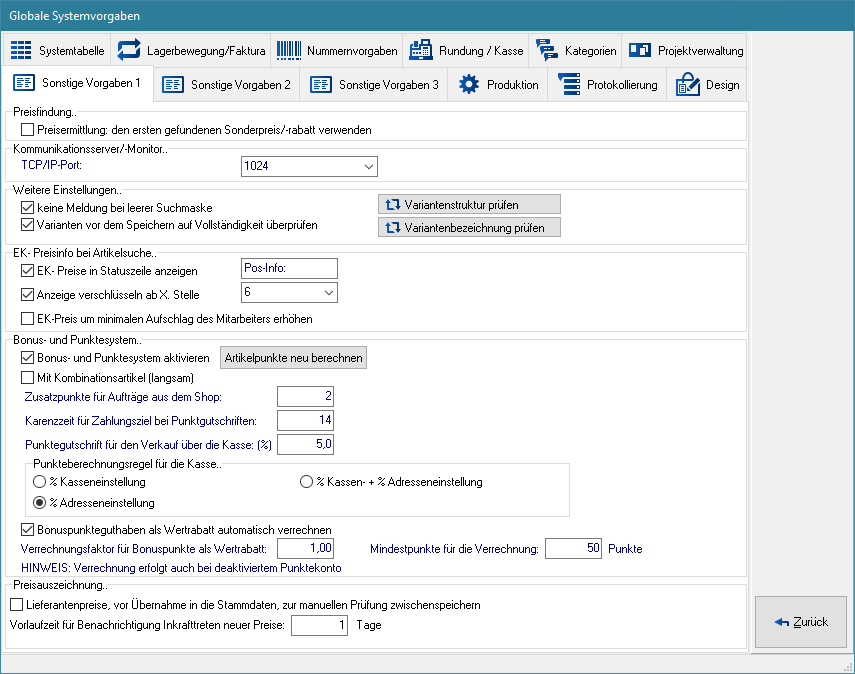
Inhaltsverzeichnis
Preisfindung
☑
Preisermittlung: den ersten gefundenen Sonderpreis/-rabatt verwenden.
- aktivieren Sie die Option, wenn beim Erstellen von Belegen der erste gefundene Sonderpreis/-rabatt verwendet werden soll.
Kommunikationsserver/ -Monitor
- TCP/IP-Port
- Legen Sie in diesem Feld den Port für die Kommunikation des Kommunikationsservers und -Monitors fest.
Weitere Einstellungen
☑
keine Meldung bei leerer Suchmaske
- Aktivieren Sie diese Option, wenn während der Arbeit in Suchmasken bei Fehlen von Suchkriterien keine Warnmeldung erfolgen soll.
Variantenstruktur prüfen
- Diese Funktion überprüft, ob bei Variantenartikeln alle Ebenen genutzt werden und löscht überschüssige Datensätze der Varianten, bei welchen dies nicht der Fall ist.
Artikel A1000 wurde als dreistufiger Variantenartikel erstellt. Später wurde dieser im Reiter Varianten auf einen zweistufigen Variantenartikel geändert.
Dabei werden die Varianten-Datensätze der dritten Ebene nicht gelöscht. Dies kann u.U. Ungereimtheiten bei Auswertungen und dem Shop haben.
Beim Ausführen dieser Funktion werden die Variantenstruktur geprüft sowie etwaige Variantenleichen entfernt.
Dabei werden die Varianten-Datensätze der dritten Ebene nicht gelöscht. Dies kann u.U. Ungereimtheiten bei Auswertungen und dem Shop haben.
Beim Ausführen dieser Funktion werden die Variantenstruktur geprüft sowie etwaige Variantenleichen entfernt.
☑
Varianten vor dem Speichern auf Vollständigkeit überprüfen.
- Aktivieren Sie diese Option wenn Sie vermeiden möchten, dass im Artikelstamm unvollständige Varianten gespeichert werden.
- Ist diese Option aktiv, wird beim Speichern eines Variantenartikels geprüft, ob jede Hauptvariante auch untervarianten besitzt. Wenn dies nicht der Fall ist, wird eine Warnmeldung ausgegeben.
Variantenbezeichnung prüfen
- e-vendo nutzt für die Variantenbezeichnungen zwei Felder, namentlich BEZEICHNUNG_HAUPT sowie BEZEICHNUNG_UNTER. Bei einem Variantenartikel, der mehr als eine Stufe hat, wird BEZEICHNUNG_HAUPT aus den Bezeichnungen der übergeordneten Variantenstufen zusammengesetzt. Falls es hierbei zu Schwierigkeiten kommt, kann über diesen Button die Struktur der Variantenbezeichnungen neu generiert und damit korrigiert werden.
EK-Preisinfo bei Artikelsuche
☑
EK-Preise in Statuszeile anzeigen
- Aktivieren Sie diese Option, wenn in der Statuszeile der Artikelsuche der Einkaufspreis angezeigt werden soll. Zusätzlich können Sie in dem rechts danaben befindlichen Feld den Infotext für die Preisanzeige festlegen.
☑
Anzeige verschlüsseln ab x. Stelle
- Aktivieren Sie diese Option, wen der Einkaufspreis ab der X. Stelle verschlüsselt dargestellt werden soll und legen Sie die Stelle in dem daneben befindlichen Feld fest.
☑
EK-Preis um minimalen Aufschlag des Mitarbeiters erhöhen
- Aktivieren Sie diese Option, wenn der Einkaufspreis um den dem Mitarbeiter hinterlegten Minimalaufschlag erhöht werden sollen.
- Der Minimalaufschlag wird in der Mitarbeiterverwaltung im ❯Reiter "Leistungen" festgelegt.
Bonus- und Punktesystem
☑
Bonus- und Punktesystem aktivieren
- Aktivieren Sie diese Option, wenn das integrierte Bonus- und Punktesystem genutzt werden werden soll.
Artikelpunkte neu berechnen
- Betätigen Sie diese Schaltfläche, wenn die Punktewerte der Artikel auf Basis des VK1 neu festgelegt werden sollen.
☑
Mit Kombinationsartikel
- Aktivieren Sie diese Option, wenn bei der Berechnung von Bonuspunkten auch die Kombinationsartikel berücksichtig werden sollen.
- Zusatzpunkte für Aufträge aus dem Shop
- Legen Sie in diesem Feld die Höhe der Zusatzpunkte fest, die im Zusammnehang mit Aufträgen aus dem Onlineshop vergeben werden sollen.
- Karenzzeit für Zahlungsziel bei Punktegutschriften
- Legen Sie in diesem Feld die Karenzzeit in Tagen fest, in der eine Rechnung bezahlt werden muss, damit die Bonuspunkte auf das jeweilige Kundenkonto gutgeschrieben werden können.
- Punktegutschrift für den Verkauf über die Kasse (%)
- Legen Sie für den Verkauf über die fest, wieviel Prozent des hinterlegten Bonuspuntewertes hier vergeben werden sollen.
- Punkteberechnungsregel für die Kasse
- Legen Sie in diesem Optionsbereich die Regel für die Punkteberechnung bei Verkauf über die Kasse fest.
- Folgende Regeln stehen Ihnen hierfür zur Auswahl:
- % Kasseneinstellung
- % Adresseinstellung
- % Kassen- + % Adresseneinstellung
☑
Bonuspunkteguthaben als Wertrabatt automatisch verrechnen
- Legen Sie bei Bedarf in dieser Optionsbox fest, ob das Guthaben an Bonuspunkten automatisch als Wertrabatt verrechnet werden soll.
- Zusätzlich lässt sich im nebenstehenden Textfeld der Faktor für die Bonuspunkteberechnung festlegen.
Ein Kunde hat 10 Punkte und möchte einen Artikel im Wert von 50,00€ kaufen.
Bei einem Verrechnungsfaktor von 2 werden die gesammelten Punkte durch 2 dividiert und ergeben damit den Nachlass in €, hier also:
Die Bonuspunkte werden erst beim Buchen des Beleges verrechnet. Daher sollte diese Verrechnung der Bonuspunkte als Wertrabatt nicht verwendet werden, sofern ein Shop betrieben wird oder externe Marktplätze genutzt werden.
- Mindestpunkte für die Verrechnung
- An dieser Stelle kann ein Schwellenwert für die Verrechnung von Bonuspunkten festgelegt werden. D.h. dass bei Kunden mit einem geringeren Wert auf dem Bonuspunktekonto keine Verrechnung stattfindet.
Preisauszeichnung
☑
Lieferantenpreise vor Übernahme in die Stammdaten zur manuellen Prüfung zwischenspeichern
- Mit Aktivierung dieser Checkbox wird die Funktionalität ❯tägliche Preispflege aktiviert.
